
Sisältö
Tiesitkö, että Galaxy S20: ssä on tekstinmuokkausnäppäimistöominaisuus, jota voit käyttää, jotta voit valita tarkasti leikattavat tai kopioidut tekstit?
Me kaikki tiedämme, kuinka vaikeaa on muokata tekstiä älypuhelimessa, vaikka laitteella olisi suuri näyttö, kuten S20. Et voi vain siirtää kohdistinta tarkasti valitaksesi kopioitavat tai siirrettävät tekstit.
Voit silti jatkaa tavallisen menetelmän käyttöä, koska Samsung ei ottanut sitä pois, ja on hyvä, että on olemassa uusi menetelmä, joka helpottaa työsi hieman.
Galaxy S20 -tekstin muokkausnäppäimistöominaisuuden käyttäminen
Tarvittava aika: 3 minuuttia
Tätä ominaisuutta voidaan käyttää tekstinkäsittelyssä joko tekstiviestien lähettämiseen tai muistiinpanojen tekemiseen. Näin tehdään Galaxy S20: ssä:
- Käynnistä sovellus.
Voit käyttää näppäimistöä avaamalla sovelluksen, jota käytät tekstinkäsittelyyn. Tässä opetusohjelmassa käytämme Samsung Notesia.
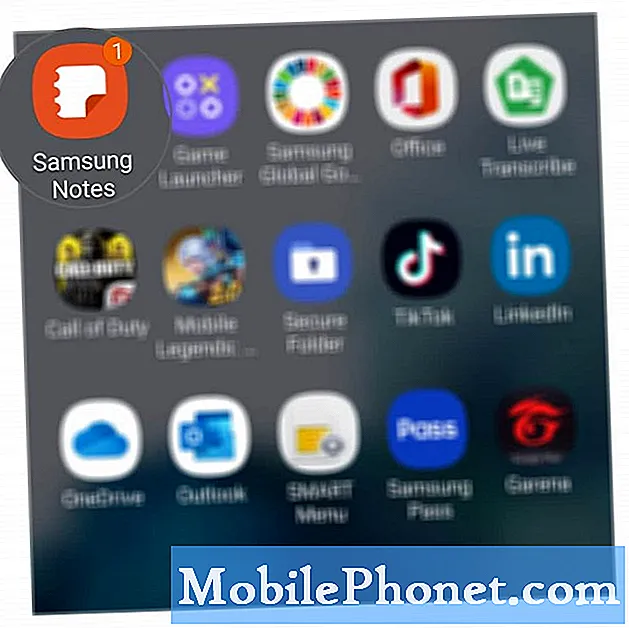
- Avaa asiakirjasi.
Kun sovellus on käynnistetty, etsi muokattava asiakirja tai ala kirjoittaa tekstiä.

- Muokkaa tekstiä.
Jos sinun on kopioitava tai siirrettävä tietty lause tai kappale, voit käyttää tavallista tapaa napauttamalla ja pitämällä sanaa, kunnes merkit tulevat näkyviin. Voit sitten vetää jokaisen merkinnän lauseen alkuun ja loppuun.
Tai voit käyttää puhelimesi uutta tekstieditointiominaisuutta napauttamalla näppäimistön oikeassa yläkulmassa olevaa valikkokuvaketta ja napauttamalla Tekstin muokkaus.
Siirrä kohdistin kopion tai siirrettävän lauseen tai lauseen alkuun, napauta valitse ja napauta nuolta valitaksesi tekstin tarkasti ja kätevästi.Kun teksti on valittu, napauta Leikkaa tai Kopioi.
Siirrä sitten kohdistin alueelle, johon haluat liittää valitun tekstin, ja napauta Liitä.
Työkalut
- Android 10, yksi käyttöliittymä 2
Materiaalit
- Galaxy S20
Olen melko varma, ettet ehkä pysty tuntemaan tämän ominaisuuden merkitystä, varsinkin jos et käytä älypuhelinta muistiinpanojen tekemiseen tai sisällön kirjoittamiseen lennossa. Mutta jos olet kirjoittaja tai käytät pikaviestejä usein kuin muissa sovelluksissa, sinun pitäisi tuntea, että tekstin muokkaaminen näyttää hiukan helpommalta.
Mutta toivon, että tämä yksinkertainen opetusohjelma on pystynyt auttamaan sinua tavalla tai toisella. Jos sinulla on kysyttävää tai ongelmia puhelimesi kanssa, voit aina ottaa meihin yhteyttä tai kysyä kysymyksiä.
Tukekaa myös tilaamalla Youtube-kanavamme ja ottamalla ilmoitukset käyttöön. Kiitos lukemisesta.
- Galaxy S20 -ongelma matalalla äänellä puheluiden aikana [pikaratkaisut]
- Kuinka ladata uusia kirjasimia, muuttaa kirjasimen kokoa ja tyyliä Galaxy S20: ssä
- Kuinka linkittää Galaxy S20 Windows-tietokoneeseen / kannettavaan tietokoneeseen


